- 公開日:
Excelで同じ文字を入れる方法
Excelで同じ文字を複数のセルに入力するのは、データ管理に欠かせない基本的な操作です。
本記事では、複数セルに一括で同じ文字を入力するための手順やショートカットの使い方、オートフィルの活用方法、置換機能を使った方法について詳しく解説します。
これらの手順をマスターすることで、日々の作業がさらにスムーズになります。
複数セルに一括で入力する
Excelで複数のセルに一度に入力する方法については、以下の手順を参照してください。
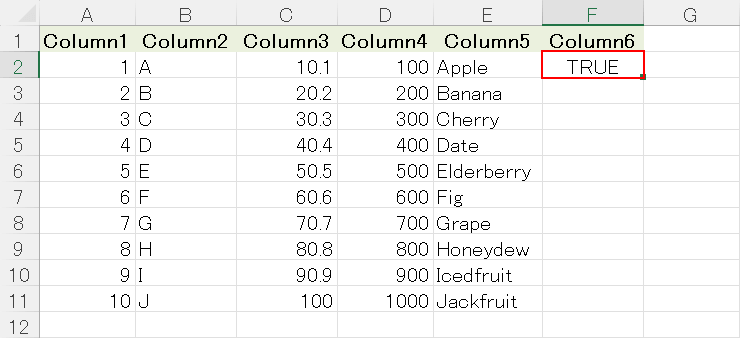
Excelを開きます。同じ列(下方)に反映させたい文字をセル(F2)に入力します。
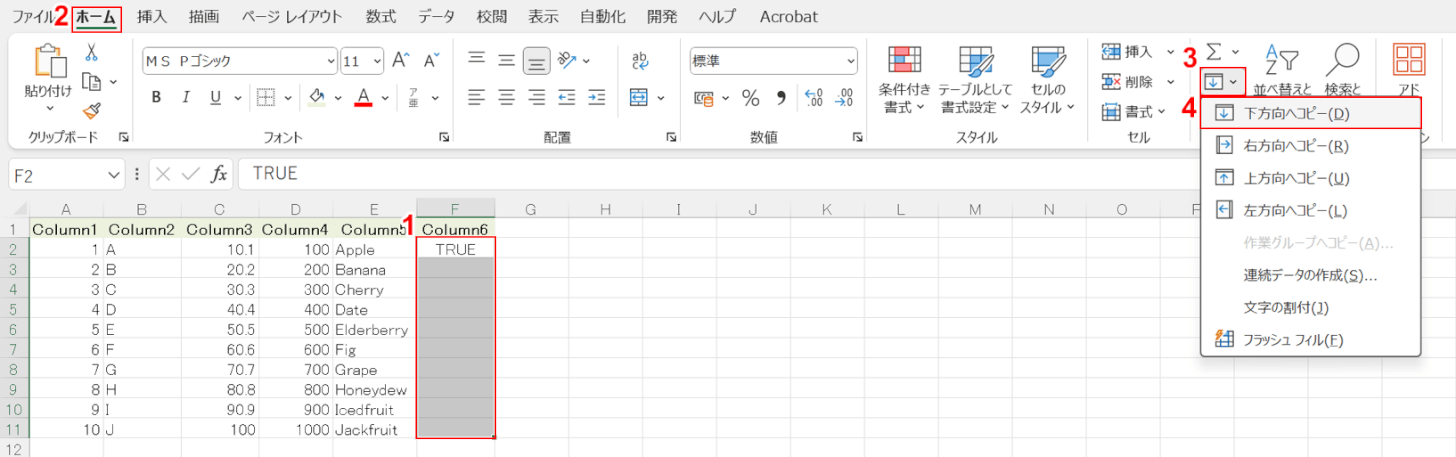
①文字が入力されているセルを含めて同じ文字を入力したい複数セル(F2~F11)を選択します。
②「ホーム」タブ、③「フィル」、④「下方向へコピー」の順に選択します。
同じ文字を入力したい複数セルが右方向であれば「右方向へコピー」、上方向であれば「上方向へコピー」、左方向であれば「左方向へコピー」を選択できます。
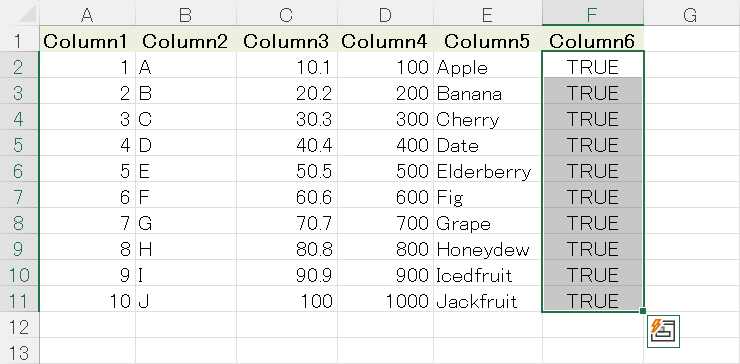
同じ文字がF2~F11セルに入力された状態になりました。
ショートカットを使って複数セルを一括で入力する
ショートカットを使っても、同じ行や列の複数セルに同じ文字を入力することができます。
ショートカットを使って複数セル(下方向および右方向)を一括で入力する方法については、以下を参照してください。
オートフィルで入力する
Excelで同じ文字をオートフィルで入力する方法については、以下を参照してください。
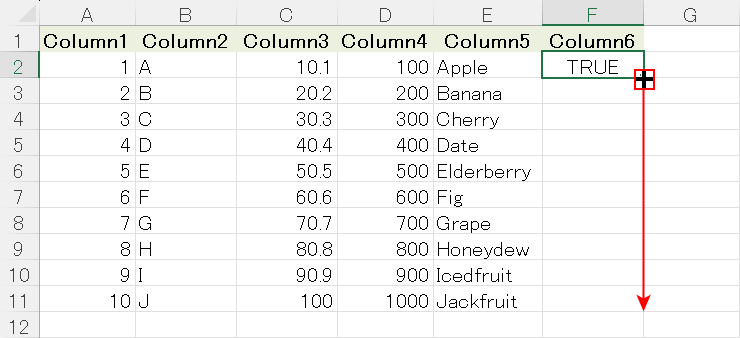
文字が入力されているセル(F2)の右下にカーソルを合わせ、十字になった時点で下にドラッグします。
または、十字になった時点でダブルクリックします。
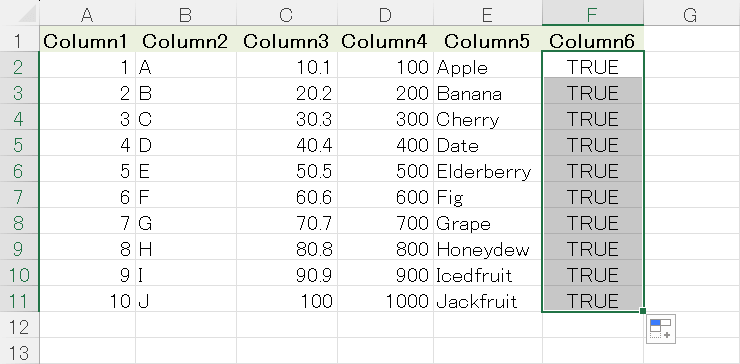
F2の文字がF3~F11セルにも反映されました。
置換を使う
Excelの置換機能を使えば、同時に大量のデータの文字列を入力することが可能です。
Excelで文字を置換で同じ文字に変換するショートカットキーがありますので、詳しくは以下の記事を参照してください。
